Les données échangées à travers le monde constituent aujourd’hui une nouvelle économie mondiale incontournable. Alors que nous stockons toutes nos données sur des ordinateurs et serveurs, il est vital de les protéger en nous garantissant un accès exclusif aux données, c’est pourquoi nous multiplions les mots de passe et codes de protection. Cependant, pour nous faciliter la vie, il est possible d’enlever le mot de passe Windows 10.
Vous utilisez un PC et le système Windows 10, et vous souhaitez enlever votre mot de passe Windows 10 ? Nous vous proposons plusieurs méthodes parmi lesquelles choisir!
4 solutions pour supprimer le mot de passe Windows 10
- I. Enlever le mot de passe dans les Paramètres
- II. Basculer d’un compte Microsoft vers un compte local
- III. Utiliser un disque de réinitialisation de mot de passe
- IV. Supprimer le mot de passe Windows 10 avec 4Winkey (Essai Gratuit)
- V. Tips : Impossible de supprimer mot de passe Windows 10 (netplwiz)
I. Enlever le mot de passe dans les Paramètres
Si vous n’avez pas lié votre session à un compte Microsoft, vous pouvez utiliser cette procédure. Pour enlever le mot de passe Windows 10 :
1. Dans le menu “Démarrer”, cliquez sur “Paramètres” (icône roue dentée) :
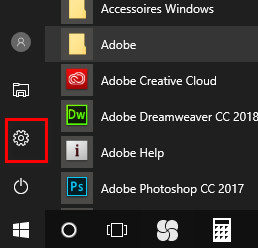
2. Cliquez sur “Comptes” puis sur “Options de connexion” Cliquez sur “Modifier” dans la zone “Mot de passe”;
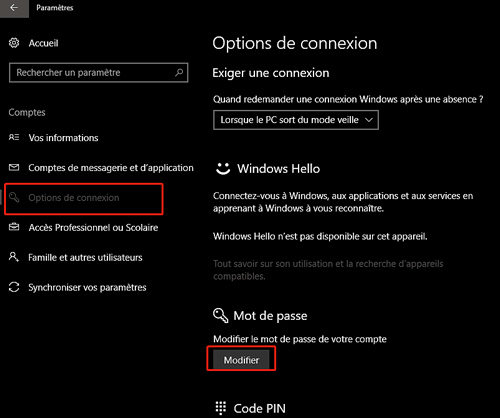
3. La mention “Confirmez d’abord votre mot de passe” apparaît pour accéder à la suite ;
4. Saisissez votre mot de passe actuel et laissez les deux autres vides :
Le mot de passe ne vous sera plus demandé au prochain démarrage. Mais cette méthode ne fonctionne pas toujours et la suppression des mots de passe nécessite souvent une authentification. Si vous avez essayé mais que vous n’y êtes pas parvenu, poursuivez votre lecture pour découvrir les 3 méthodes efficaces suivantes.
II. Basculer d’un compte Microsoft vers un compte local
Vous ne pouvez pas supprimer le mot de passe d’un compte Microsoft, donc si vous voulez vous connecter à Windows sans mot de passe, il faut basculer vers un compte local.
Pour ce faire, suivez notre démarche, vous ne serez alors pas contraint de mettre un mot de passe :
1. Cliquez sur le menu “Démarrer” puis sur “Paramètres” (icône roue dentée) :
2. Cliquez sur “Comptes” puis sur “Vos informations” ;
3. Sélectionnez “Se connecter plutôt avec un compte local” ;
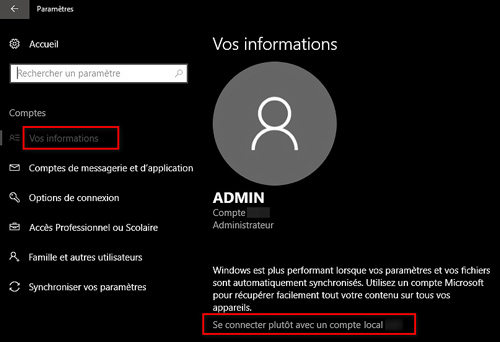
4. Créez votre compte local en suivant les instructions à l’écran ;
5. Vous pouvez répéter les étapes dans la première partie pour supprimer le mot de passe.
III. Utiliser un disque de réinitialisation de mot de passe
Si vous avez oublié le mot de passe et vous n’avez pas préalablement créé un disque de réinitialisation de mot de passe, vous ne pouvez pas utiliser cette méthode.
Pour créer un disque de réinitialisation, suivez ces étapes :
1. Branchez une clé USB sur l’ordinateur ;
2. Dans la zone “Recherche” de la barre des tâches, saisissez “Créer un disque de réinitialisation du mot de passe”;
3. Sélectionnez “Suivant” dans la fenêtre “Mot de passe oublié” puis votre clé USB et cliquez sur “Suivant”;
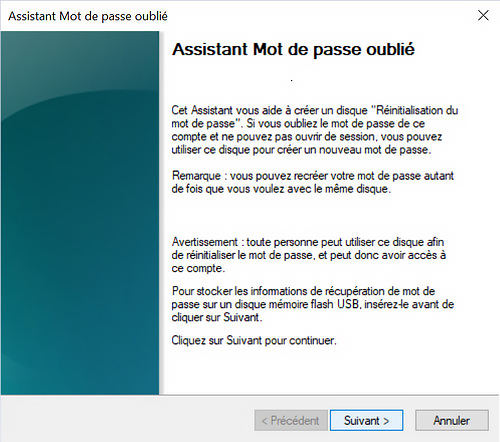
4. Saisissez votre mot de passe actuel puis cliquez sur “Suivant” et “Terminer”.
Maintenant que votre disque de réinitialisation de mot de passe Windows est créé, procédez comme suit:1. Cliquez sur le lien “Réinitialiser le mot de passe” avant l’ouverture de la session :
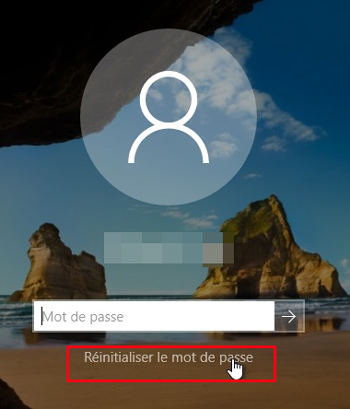
2. Branchez votre clé USB sur l’ordinateur ;
3. Suivez les instructions à l’écran en ne saisissant aucun nouveau mot de passe (laissez le champ vide).
Cette fonctionnalité est possible seulement si vous utilisez un compte local et non un compte Microsoft.
IV. Supprimer le mot de passe Windows 10 avec 4Winkey
PassFab 4WinKey est un logiciel de réinitialisation de mot de passe des comptes Administrateur et Utilisateurs Windows sans formatage ni réinstallation. 100% de réussite !
4Winkey fonctionne sur toutes les marques d'ordinateurs de bureau et d'ordinateurs portables, tels que HP, Acer, Samsung, Dell, Lenovo, etc. 100% sécurisé, aucune perte de données!
Ce logiciel extrêmement performant résout votre problème de mot de passe en quelques minutes et manipulations seulement.
Les étapes d'utiliser Passfab 4WinKey pour effacer mot de passe windows 10
-
Tout d'abord, veuillez télécharger PassFab 4WinKey
-
Choisir le système Windows.

- Supprimer le mot de passe: Sélectionner le compte dont vous souhaitez supprimer le mot de passe Windows 10, puis cliquez sur le bouton "Suivant" pour continuer.


V. Tips : Impossible de supprimer mot de passe Windows 10
Vous connaissez le bon mot de passe, et vous essayez de le supprimer, mais sans succès, l'ordinateur vous demande toujours le mot de passe à chaque démarrage.
Vous pourriez être confronté à ce problème si vous avez entré un mot de passe incorrect ou sélectionné un autre compte d'utilisateur tout en décochant l'option "Les utilisateurs doivent entrer un nom d'utilisateur et un mot de passe pour utiliser cet ordinateur". Je vous suggère d'ouvrir l'utilitaire netplwiz pour enlever le mot de passe au démarrage de windows 10:
1. Appuyez sur la touche Windows + R.
2. Tapez "netplwiz" sans guillemets et appuyez sur Entrée.
3. Cliquez sur le compte utilisateur auquel vous vous connectez.
4. Décochez l'option "Les utilisateurs doivent entrer un nom d'utilisateur et un mot de passe pour utiliser cet ordinateur".
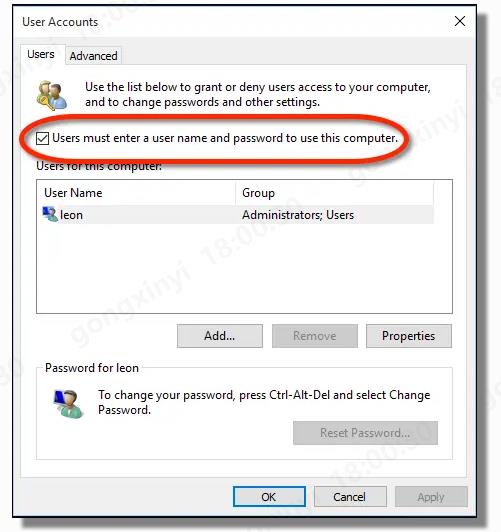
5. Il vous sera demandé d'entrer le nom d'utilisateur et le mot de passe. Remplissez correctement les détails.
6. Cliquez sur OK.
Redémarrez l'ordinateur et vérifiez si le problème persiste.
Conclusion
Si vous souhaitez supprimer mot de passe windows 10 au démarrage de l'ordinateur ou enlever mot de passe windows 10 oublié, plusieurs solutions sont à votre disposition. Notamment, nous recommandons fortement l'utilisation de PassFab 4WinKey. Ce programme vous permet non seulement de supprimer votre mot de passe win 10, mais aussi de déverrouiller votre ordinateur sans perdre de données en cas d'oubli de code. Cliquez sur le lien ci-dessous pour télécharger gratuitement et essayer par vous-même !


